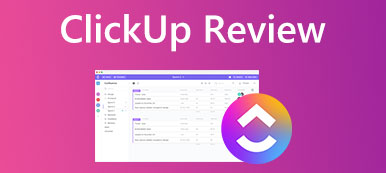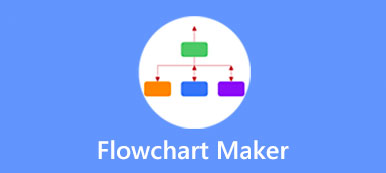Что такое Google Рисунки? Возможно, вы слышали о Google Drawings, но знаете о нем меньше. Вы можете использовать приложение Google Drawings для создания, вставки и редактирования рисунков. Но он не находится на переднем крае инструментов повышения производительности Google, таких как Google Docs, Google Slides, Google Forms и Google Sheets.
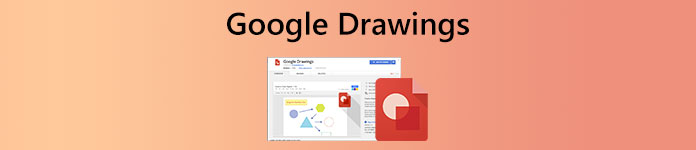
В этом посте вы найдете подробный обзор Google Drawings. Вы можете узнать его ключевые функции и узнать, как использовать приложение для совместной работы в реальном времени. Более того, бесплатная альтернатива Google Drawings, MindOnMap, рекомендуется для лучшего рисования различных диаграмм.
- Часть 1. Что такое Google Drawings
- Часть 2. Как использовать Google Drawings
- Часть 3. Лучшая альтернатива Google Drawings
- Часть 4. Часто задаваемые вопросы о приложении Google Drawings
Часть 1. Обзор Google Рисунки – Что такое Google Рисунки
Когда вы ищете бесплатный инструмент для рисования для быстрого создания новых диаграмм или диаграмм, особенно на ПК с Windows или устройстве Android, вы можете получить рекомендацию по приложению Google Drawings. Тем не менее, он может быть самым свежим среди всех инструментов Google Диска. Возможно, вы мало знаете о его функциональности. Учитывая, что здесь, в этой части, мы хотели бы помочь вам узнать его основные функции, некоторые плюсы и минусы.
Что такое Google Рисунки
Google Drawings — это онлайн-инструмент для совместной работы в режиме реального времени. Он разработан как часть набора веб-редакторов Google Docs Editors, предлагаемого Google. У него есть веб-версия, расширение для Chrome и настольное приложение для использования на разных платформах. Вы можете использовать Google Drawings на ПК с Windows, Mac, iPhone, iPad и устройствах Android.
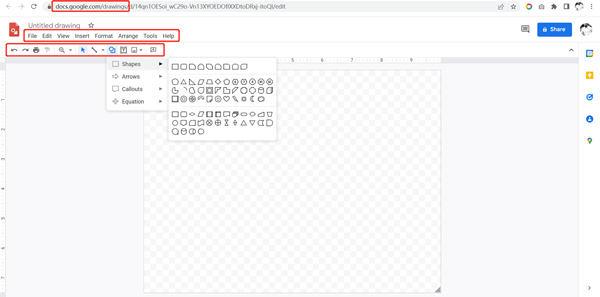
Google Drawings в основном используется для создания организационных диаграмм, блок-схем, ментальных карт, концептуальных карт и многих других типов диаграмм в Интернете. Это позволяет вам сотрудничать с другими пользователями и создавать проекты в режиме реального времени. Вы можете свободно вставлять фигуры, изображения, текстовые поля, линии, диаграммы, диаграммы, таблицы и многое другое. Google Drawings предоставляет вам доску для простого создания диаграмм, схем компоновки и блок-схем. Все ваши операции в Google Drawings будут автоматически сохраняться на Google Диске. В этом случае вы можете получить доступ к своим рисункам из любого места и с любого устройства.
Плюсы и минусы Google Рисунков
Google Drawings прост в использовании. Google предлагает несколько страниц с пошаговыми инструкциями, чтобы вы могли быстро ознакомиться с его функциями и использовать Google Drawings. Он собирает множество часто используемых фигур, линий и других элементов для создания диаграмм. Кроме того, вы можете легко использовать его в любом браузере и на любом устройстве с доступом в Интернет. Чтобы рисовать в Google Drawings, вам нужна только учетная запись Google.
Приложение Google Drawings можно использовать бесплатно для всех, у кого есть учетная запись Google. Он не устанавливает каких-либо ограничений функций или требований к обновлению. Как инструмент для совместной работы над диаграммами, он позволяет нескольким пользователям одновременно открывать и редактировать чертежи в режиме реального времени. Кроме того, Google Drawings поддерживает общение в чате. Ваши операции в Google Drawings будут автоматически сохраняться во время работы над ними.
Вы можете начать с чистого холста любого размера в Google Drawings. У него нет определенного количества лиц, которые могут его использовать. Это также не ограничение размера для этого приложения Google Drawings. Вы можете встраивать Google Drawings в блоги и веб-сайты в зависимости от ваших потребностей. Он предоставляет вам множество вариантов обмена. Вы можете загружать свои проекты в виде файлов JPEG, PNG, PDF и т. д.
Google Drawings не предлагает готовых шаблонов для использования. В некоторых случаях вам нужно найти несколько примеров диаграмм в Интернете, а затем сделать свой проект на их основе. Более того, варианты диаграмм все еще довольно ограничены. Поэтому вам, возможно, придется создавать свои собственные формы. Еще одна вещь, о которой вы должны беспокоиться, это конфиденциальность. Ваш созданный контент в Google Drawings также принадлежит Google.
Часть 2. Как использовать Google Drawings
Вы можете легко получить доступ к Google Drawings на своем компьютере или устройстве iOS/Android. На компьютере можно использовать его онлайн-версию и расширение для Chrome. На iPhone, iPad или телефоне Android вы можете легко создать рисунок в Google Docs и Google Drive. Здесь мы рассмотрим, как рисовать в Google Drawings на ПК с Windows, в качестве примера, чтобы показать вам, как его использовать.
Шаг 1Откройте браузер Chrome и перейдите на официальный сайт Google. Вам нужна учетная запись Google, чтобы использовать Google Drawings. Здесь вы можете войти в Google с его помощью. Нажми на Программы Google значок в правом верхнем углу, чтобы вызвать больше инструментов. Здесь вы можете прокрутить вниз, чтобы выбрать Диск приложение
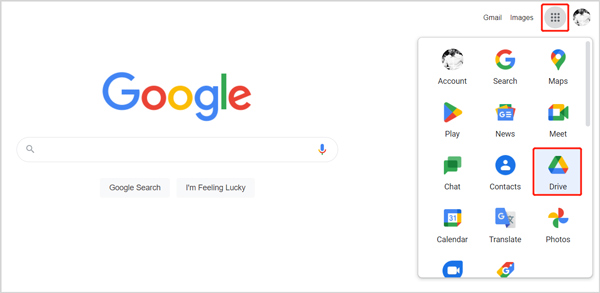
Шаг 2На новой странице Google Диска нажмите кнопку Новое кнопку в левом верхнем углу. В раскрывающемся списке наведите указатель мыши на Ещё , а затем выберите Google Рисунки.
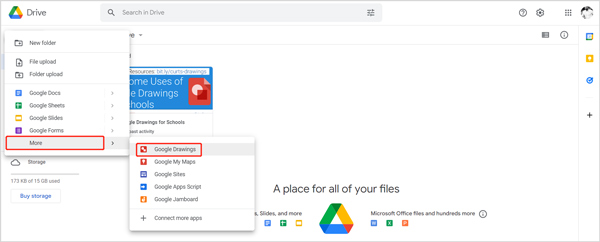
Шаг 3Вы попадете на страницу рисования без названия в Google Рисунках. Здесь вы можете рисовать в Google Drawings, начиная с доски. Если вы хотите, чтобы ваша диаграмма была определенного размера, вы можете нажать на значок Файл меню, выберите Параметры страницы вариант из раскрывающегося списка, а затем выберите подходящий размер в зависимости от ваших потребностей. После этого вы можете начать делать свой проект с помощью предлагаемых инструментов.
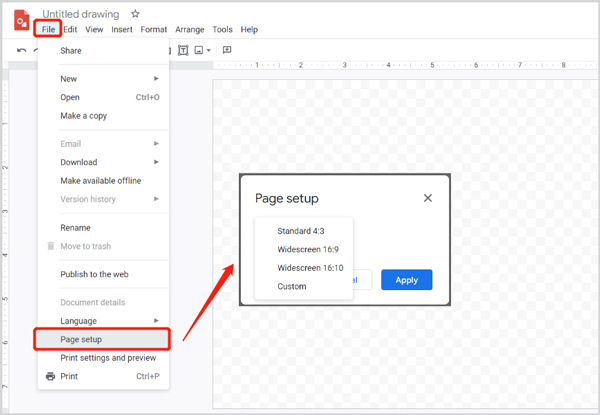
Часть 3. Лучшая альтернатива Google Drawings для бесплатных диаграмм Make
MindOnMap — это специально разработанный инструмент для построения диаграмм, с помощью которого можно бесплатно создавать организационные диаграммы, блок-схемы, интеллект-карты, древовидные диаграммы, диаграммы «рыбий скелет» и другие визуальные элементы. Это может быть отличной заменой Google Drawings для ваших рисунков. По сравнению с приложением Google Drawings, оно содержит множество готовых тем, примеров, шаблонов и объектов, из которых вы можете выбирать. Кроме того, он предлагает больше форм, брендов, шрифтов, значков и других инструментов.

Если вы хотите создать диаграмму, вы можете перейти на веб-сайт MindOnMap в любом веб-браузере, таком как Google Chrome, Edge, Safari или Firefox. Нажмите на Создайте свою ментальную карту и войдите в учетную запись, чтобы начать диаграмму. Здесь вы можете быстро войти в свою учетную запись Google.

Эта альтернатива Google Drawings предоставляет вам множество тем и шаблонов. Вы можете прокрутить вниз и выбрать нужный, чтобы создать свой проект.

Вы можете следовать инструкциям на экране, чтобы узнать о его функциях. Тема, стиль, контур, значок и другие инструменты перечислены справа. Кроме того, вы можете легко получить доступ к «Добавить узел», «Добавить компонент», «Вставить», «Настройки инструмента» и т. д. в верхней части этой страницы. Со всеми этими опциями вы можете создавать различные диаграммы в соответствии с вашими потребностями. Все ваши рисунки будут автоматически сохранены.
 Не пропустите:
Не пропустите:Часть 4. Часто задаваемые вопросы о приложении Google Drawings
Вопрос 1. Как изменить цвет фона Google Drawings?
Фон Google Drawing по умолчанию прозрачен. Если вам нужен другой цвет фона, вы можете щелкнуть правой кнопкой мыши на холсте и выбрать фон. Вы можете выбрать любой цвет в качестве фона Google Рисунков.
Вопрос 2. Как сохранить дизайн в Google Drawings?
Если вы хотите загрузить созданную диаграмму или диаграмму, вы можете щелкнуть меню «Файл», выбрать параметр «Загрузить» в раскрывающемся списке, а затем выбрать сохранение в формате JPEG, PNG, PDF или SVG в зависимости от ваших потребностей.
Вопрос 3. Как вставить рисунок с Google Диска?
Когда вы рисуете в Google Drawing, вы можете щелкнуть меню «Вставка», выбрать параметр «Рисование», а затем выбрать «С диска». Найдите конкретный рисунок, который вы хотите вставить, а затем нажмите «Выбрать», чтобы подтвердить операцию.
Заключение
Этот пост дает вам полную Обзор Google Рисунков показать его основные черты. Кроме того, вы можете научиться использовать Google Drawings для создания диаграмм. Мы также рекомендуем вам отличную альтернативу диаграммам. Если вы хотите быстро создать диаграмму, вы можете выбрать любой из них.